Вы установили мессенджер WhatsApp на свой компьютер, чтобы было удобней общаться с друзьями, набирая сообщения на большой клавиатуре, а приложение не работает или выдаёт ошибки? Это не повод удалять программу (хотя переустановка на самом деле может помочь). Давайте разберём, почему WhatsApp не устанавливается на Windows 7 или не хочет работать корректно, какие типичные ошибки возникают в процессе и как их решить.
Особенности установки программы на Виндовс 7
Главная трудность заключается в том, что операционная система Windows 7 официально не поддерживается Ватсапом. Она считается устаревшей и с января 2020 года не поддерживается разработчиком, компанией Microsoft. Поэтому WhatsApp не может гарантировать работоспособность своего приложения на этой системе.
Официальный дистрибутив WhatsApp для ПК предназначен для Windows 8 и выше, но можно попробовать установить его на семерку, и в большинстве случаев он будет работать.
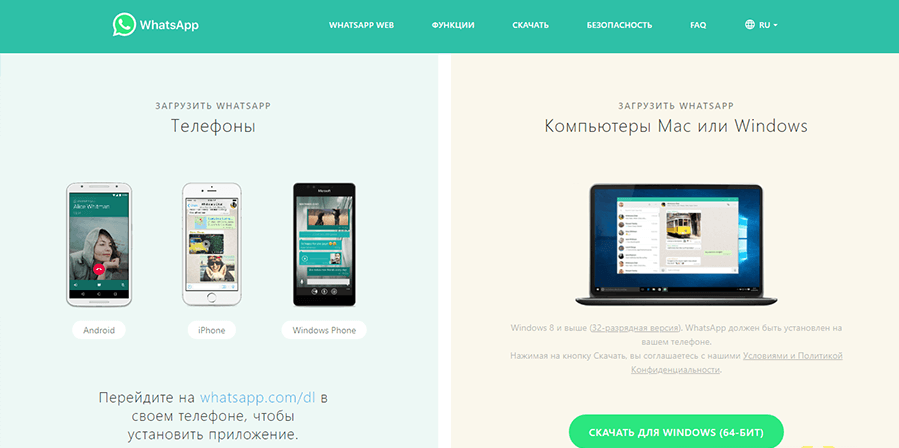
Итак, чтобы установить WhatsApp на свой ПК, необходимо совершить следующие действия:
- Скачать WhatsApp для Windows 7 с нашего сайта;
- При этом следует выбрать подходящую версию дистрибутива: для 32-битной или 64-битной ОС;
- Затем необходимо открыть мессенджер на телефоне и перейти в меню (три точки на Андроиде) либо в «Настройки» (на Айфоне);
- Нажать «WhatsApp Web» – «Привязка устройства»;
- Отсканировать QR-код с экрана компьютера.
После этого мобильная и ПК-версия приложения синхронизируются: контакты и переписки будут доступны на обоих устройствах. Важно отметить, что для правильной его работы мессенджера на ПК необходимо, чтобы телефон находился во включенном состоянии и имел выход в интернет.
Почему не устанавливается мессенджер
Причин, по которым мессенджер не устанавливается на ваш ПК, не так уж и много. Выделим основные из них:
- Недостаточно места для установки: сам установочный файл весит около 123 Мб, плюс 474 Мб занимает папка с установленной программой;
- Не установлены пакеты обновления Windows, например, Service Pack 1;
- Поврежден установочный файл.
Если во время скачивания файла были разрывы связи, то нужно файл скачать заново.
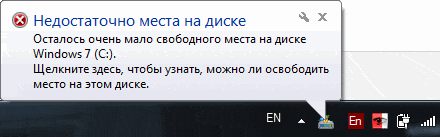
Ошибки при установке
Установка мессенджера не представляет никаких сложностей или особенностей: запускаем .exe и жмем «Далее». Однако порой возникают разного рода ошибки, которые не позволяют системе установить приложение. Разберем наиболее частые из них.
Точка входа в процедуру не найдена
Иногда, при установке WhatsApp на ПК, возникает ошибка «точка входа в процедуру не найдена». Данная ошибка сигнализирует о том, что на компьютере отсутствует ряд системных обновлений, которые являются очень важными для осуществления корректной работы с памятью ПК.
Чтобы исправить возникшую ошибку, необходимо установить все предложенные обновления Windows и попробовать установить WhatsApp снова.
Белый экран
Появление белого экрана может означать:
- отсутствие Microsoft .NET Framework 4 – необходимо его скачать и установить;
- устаревшие драйвера видеокарты – обновить;
- ошибку при установке – переустановить программу;
- нарушение совместимости.
Для решения проблем совместимости нужно найти WhatsApp.exe, кликнуть на него правой кнопкой мыши, выбрать «Свойства» и проставить галочку «Запускать в режиме совместимости с Windows 7».
Кроме того, нелишним будет также проставить галочку «Выполнять эту программу от имени администратора».
Если ошибка при установке Ватсап на Windows 7 все равно возникает, то выход здесь только один – использовать браузерную версию мессенджера: https://web.whatsapp.com.
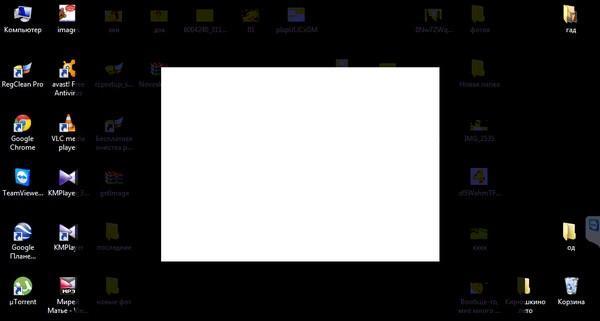
Ошибки при запуске
Если у вас установился, но не запускается WhatsApp на Windows 7, попробуйте следующее:
- Закройте мессенджер через диспетчер задач: Ctrl+Shift+Esc, выбрать WhatsApp, снять задачу, и затем запустить программу снова;
- Проверьте актуальность драйверов и при необходимости обновите их;
- Проверьте синхронизацию компьютерной версии приложения с телефонной, убедитесь, что оба устройства подключены к одной точке Wi-Fi.
После этого Ватсап должен заработать. Или не должен. Не забывайте, что Windows 7 уже безнадежно устарела и официально Ватсапом не поддерживается. Поэтому иногда проблемы с запуском решить не удастся.







Спасибо Вам большое!
